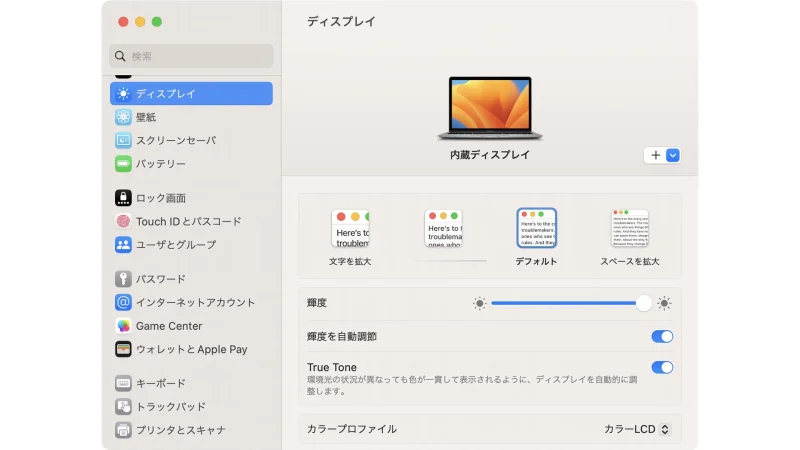Macのディスプレイは[横長]で使うのが一般的ですが、上下左右に回転させることができるので[縦長]で使うこともできます。ただし、ディスプレイが対応している必要があるので注意してください。
画面の回転とは?
Macは[横長]で使うのが一般的ですが、[縦長]などに変更することができます。縦横を変更できるだけでは無く上下を逆にしたりすることも可能です。
ただし、ディスプレイが回転に対応している必要があり、MacBook Air(M1)で試したところ[内臓ディスプレイ]では変更できなかったものの[外部ディスプレイ]では可能でした。
未対応のディスプレイのみが接続されている(内臓ディスプレイのみなど)場合、設定の項目は表示されないので注意してください。
設定から変更するやり方
- システム設定の[ディスプレイ]より【回転】を変更します。
複数のディスプレイが接続されている場合は【対象のディスプレイ】を選択します。回転は【標準】【90°】【180°】【270°】から選択できます。
設定から変更するやり方は以上です。